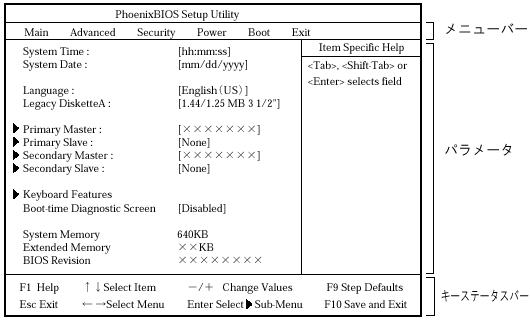
| 選択項目 | 説明 |
|---|---|
| Exit Saving Changes | 変更した内容を保存してから終了します。 (【F10】を押す終了方法と同じ) |
| Exit Discarding Changes | 変更した設定を保存せずに終了します。 |
| Load Setup Defaults | すべての選択項目を工場出荷時の設定値に戻します。 (【F9】を押す方法と同じ) |
| Discard Changes | 変更前の値に戻します。 |
| Save Changes | 変更した値を保存します。 |
| 設定項目 | 設定内容 | ||||||||||||
|---|---|---|---|---|---|---|---|---|---|---|---|---|---|
| Legacy Diskette A |
|
| 設定項目 | 設定内容 | 説明 |
|---|---|---|
| NumLock | Auto◎/On/Off | 起動時にNum lock を有効にするかを設定します。 |
| Key Click | キークリック音を使用するかを設定します。 | |
| Keyboard auto- repeat rate | 30/sec◎、26.7/sec 、 21.8/sec 、18.5/sec 、 13.3/sec 、10/sec 、 6/sec 、2/sec | キーリピート間隔を設定します。 |
| Keyboard auto- repeat delay | 1/4sec、 3/4sec 、1sec | キーリピートが開始されるまでの待ち時間を設定します。 |
| Legacy USB Support | USBレガシー機能を設定します。 | |
| USB Packet Size | 8◎/64 | USBデバイスを認識する際の最初のデータパケットサイズを設定します。通常は「8」のままご利用ください。 |
| 設定項目 | 設定内容 | 説明 |
|---|---|---|
| Floppy Disk Controller | Disabled◎ /Enabled◎ /Auto 注意 | フロッピーディスクコントローラの使用を設定します。「Disabled」ではフロッピーディスクコントローラが使用できなくなります(I/Oロック)。 |
| Base I/O Address | Primary◎ /Secondary | フロッピーディスクコントローラのI/O ベースアドレスを設定します。 |
| 設定項目 | 設定内容 | 説明 |
|---|---|---|
| Sound | Disabled | サウンドを切り離します。 |
| Enabled◎ | サウンドが使用できます。 |
| 設定項目 | 設定内容 | 説明 |
|---|---|---|
| View DMI Event Log Controller | (設定項目はありません) | 【Enter】を押すとDMIイベントログを表示します。 |
| Clear All DMI Event Logs | No◎/Yes | 「Yes」を選択すると、再起動後すべてのDMIイベントログをクリアします。 |
| Event Logging | Enabled◎/Disabled | 「Enabled」ではDMIイベントログを記録します。 |
| Mark DMI Events As Read | Yes/No | 【Enter】を押し、「Yes」を選択すると表示されているログは既読状態となります。 |
| 設定項目 | 設定内容 | 説明 |
|---|---|---|
| Restore On AC/Power Loss | AC投入時に電源は入りません。 | |
| Last State | AC電源が失われたときの状態に戻します。電源が入っている状態で、AC電源が切れた場合は、電源が入ります。電源が切れている状態でAC電源が切れた場合は、電源は入りません。 | |
| Power On | AC投入時に電源が入ります。 |
| 設定項目 | 設定内容 | 説明 |
|---|---|---|
| Supervisor Password Is | (設定項目はありません) | 「Set」が表示された場合、スーパバイザパスワードが設定されています。 「Clear」が表示された場合、スーパバイザパスワードが設定されていません。 |
| 設定項目 | 設定内容 | 説明 |
|---|---|---|
| Set Supervisor Password | (パスワードを設定します) | 項目にカーソルをあわせて【Enter】を押すとスーパバイザパスワードの設定画面になります。 |
| 設定項目 | 設定内容 | 説明 |
|---|---|---|
| Keyboard/ Mouse Lock | Disabled/ | 「Enabled」を選択すると、リモート起動時(OSが起動されるまで)にキーボード/マウスをロックします。 |
| BIOS LOCK | Enabled/ | 「Disabled」を選択すると、「Password On Boot」で「Enabled」が設定されていてもリモート起動時にパスワード入力を要求しません。この項目は、パスワードを設定した場合に表示されます。 |
| 設定項目 | 設定内容 | 説明 |
|---|---|---|
| Power Savings | パワーマネージメント機能を停止します。 | |
| Customized◎ | 「Auto Suspend Timeout」および「Hard Disk Timeout」をユーザが選択できます。 | |
| Maximum Power Savings | 消費電力を最小限に抑えることができます。このときのタイムアウト時間は以下のとおりです。 Auto Suspend Timeout:5 Minutes Hard Disk Timeout:1 Minute | |
| Maximum Performance | 電力をより多く消費しますが、性能は最大に発揮します。このときのタイムアウト時間は以下のとおりです。 Auto Suspend Timeout:60 Minutes Hard Disk Timeout:15 Minutes |
| 設定内容 | 説明 |
|---|---|
| 本機を起動するデバイスの順番を決めます。設定したデバイスの上から順番に起動されます。 | |